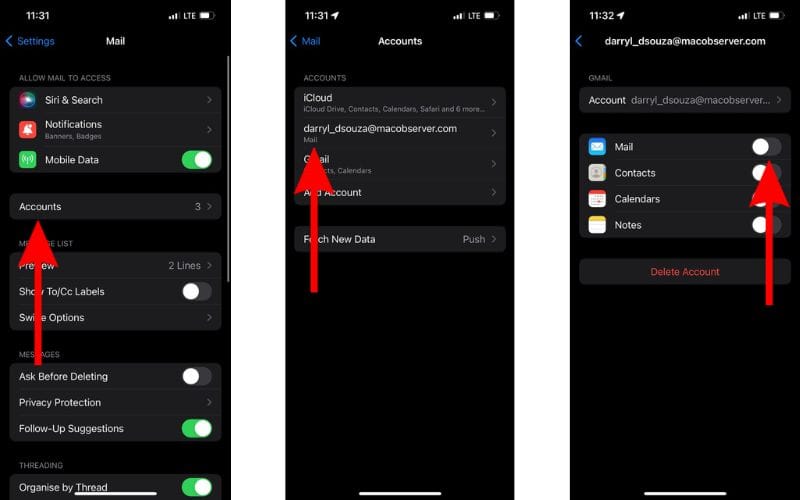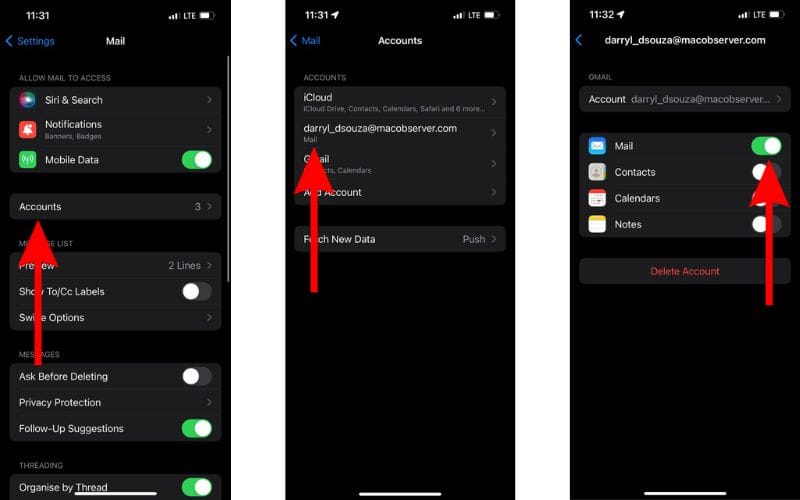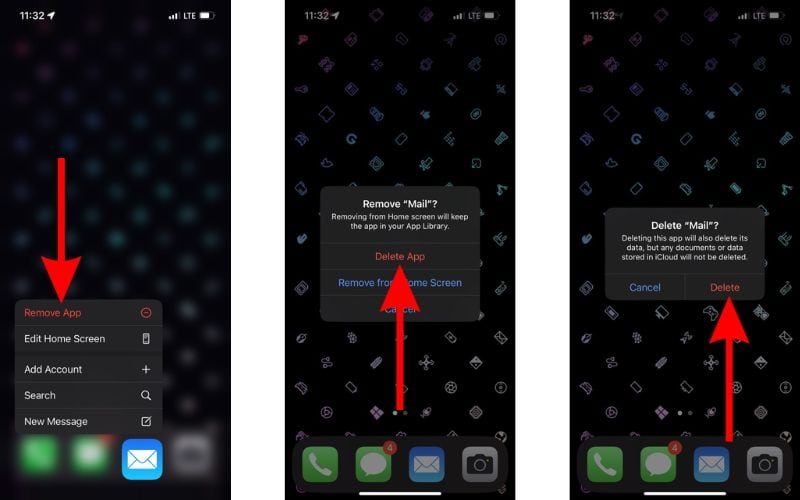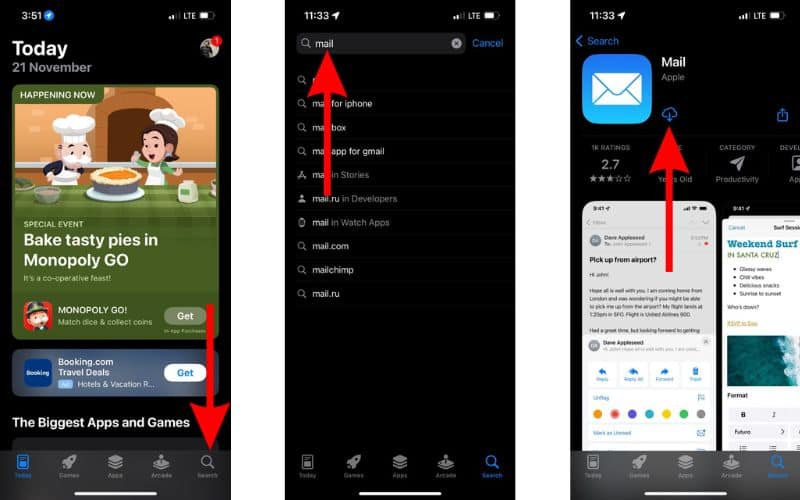Как исправить почтовое приложение, отображающее непрочитанные электронные письма на iPhone, когда их нет
Отображает ли приложение «Почта» на вашем iPhone значок уведомления о непрочитанных письмах, даже если вы их все прочитали? Это очень старая и распространенная проблема, с которой случайно сталкиваются многие пользователи. Эту проблему часто называют проблемой электронной почты Phantom или Ghost. С учетом вышесказанного, читайте дальше, чтобы узнать, как исправить приложение «Почта», отображающее непрочитанные электронные письма на вашем iPhone, даже если вы прочитали их все.
Почему мой iPhone сообщает, что у меня есть непрочитанные электронные письма, хотя на самом деле это не так?
Непрочитанные, фантомные или призрачные уведомления по электронной почте могут быть вызваны ошибками программного обеспечения. Да, программные ошибки кажутся единственным разумным объяснением этой широко распространенной проблемы. Потому что многие пользователи сталкиваются с этой проблемой независимо от того, какую службу электронной почты они используют. И это не ограничивается Apple Mail, но также происходит и в других почтовых приложениях.
Как избавиться от фантомной непрочитанной почты на iPhone
Поскольку фантомные или призрачные уведомления по электронной почте являются проблемой программного обеспечения, мы разработали некоторые методы устранения неполадок, которые помогут устранить ошибки программного обеспечения. Первоначальные методы довольно просты и могут мгновенно исправить значок непрочитанного письма в проблеме Apple Mail. Однако, если эти базовые методы не дали никаких результатов, вы можете перейти к более сложным шагам, упомянутым далее в руководстве.
1. Проверьте наличие непрочитанных писем.
Это может показаться очевидным, но мы рекомендуем проверить приложение «Почта» на наличие непрочитанных писем. Рядом с этими электронными письмами имеется синяя точка, которая означает, что письмо непрочитано. В Apple Mail внизу есть кнопка фильтра для просмотра непрочитанных писем. Следуя инструкциям ниже, вы можете просмотреть все непрочитанные электронные письма в «Почте» на своем iPhone.
- Открой Почта приложение на вашем iPhone.
- Нажмите Фильтр кнопка в левом нижнем углу.
- Apple Mail будет отображать только непрочитанные письма.
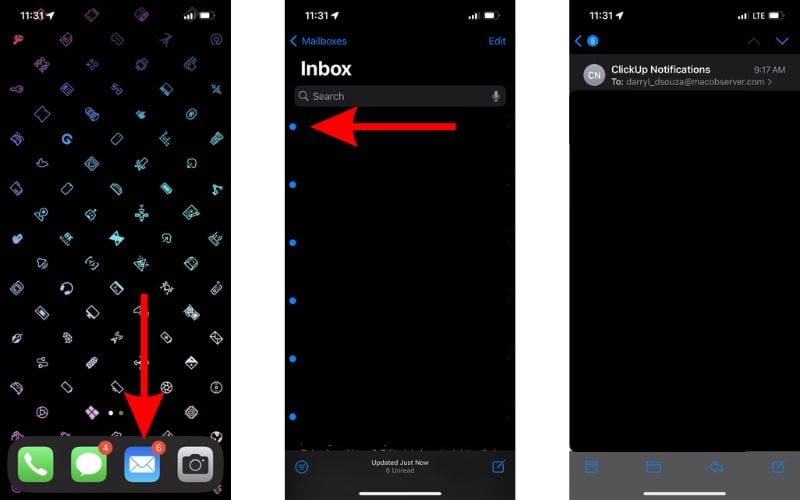
Откройте все непрочитанные электронные письма, чтобы избавиться от уведомления о непрочитанном значке электронной почты в приложении «Почта» на вашем iPhone.
2. Принудительно закройте почтовое приложение и перезагрузите iPhone, чтобы исправить почтовое приложение, отображающее непрочитанные электронные письма.
Если у вас нет непрочитанных сообщений, но в приложении «Почта» отображается значок непрочитанного письма, это означает, что вы столкнулись с проблемой фантомной или призрачной электронной почты. Еще одно простое решение этой проблемы — принудительно закрыть приложение «Почта» и перезагрузить iPhone. Это поможет системе устранить любую временную ошибку или сбой, вызывающий эту проблему.
- Открой Почта приложение и проведите пальцем вверх снизу или нажмите кнопку «Домой».
- На главном экране проведите пальцем вверх снизу и удерживайте, пока не увидите панель последних приложений.
- Теперь перейдите к Почтовое приложение, проведите пальцем вверх, чтобы удалить его из панели недавних приложений, чтобы принудительно завершить работу.
- Далее нажмите и удерживайте кнопку Кнопка питания и любая из кнопок громкости пока не появится экран выключения.
- Сюда перетащите значок «Сдвиньте, чтобы выключитьползунок и подождите несколько минут, пока iPhone полностью выключится.
- Нажмите и удерживайте кнопку Кнопка питания для включения вашего iPhone.
- После перезагрузки iPhone откройте Почта приложение, просмотр непрочитанные письма (если есть), а затем проверьте, отображается ли в приложении «Почта» значок непрочитанного письма.
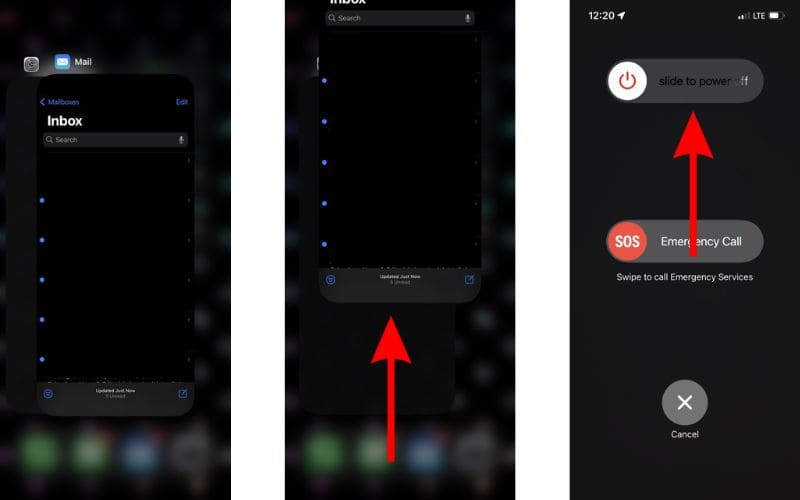
Надеемся, что принудительное закрытие приложения «Почта» и перезагрузка iPhone помогут решить проблему с фантомной электронной почтой. Если это не так, читайте дальше, поскольку мы переходим к некоторым продвинутым (немного более трудоемким) методам устранения неполадок.
3. Обновите iPhone до последней версии iOS.
Учитывая, что проблема с фантомными или призрачными уведомлениями по электронной почте является ошибкой программного обеспечения, мы рекомендуем обновить ваш iPhone до последней версии iOS. Потому что, если ошибка программного обеспечения не является временной или вызвана не повреждением файлов, большинство из перечисленных ниже методов не смогут решить проблему. Вот как обновить iOS до последней версии.
- Открой Настройки приложение на вашем iPhone.
- Отправляйтесь в Общий вариант.
- Нажмите Обновление программного обеспечения вариант на следующей странице.
- Теперь нажмите Установите сейчас или Обновить сейчас кнопка.

4. Деактивируйте и повторно активируйте учетную запись электронной почты.
Деактивация любого адреса электронной почты в настройках Почты приведет к его удалению из приложения Почта. Однако он не удалит адрес электронной почты, а просто временно удалит его из приложения «Почта». Вы можете повторно активировать переключатель «Почта», чтобы без проблем добавить адрес электронной почты в приложение «Почта». Мы предлагаем это, чтобы помочь решить проблему с приложением «Почта», отображающим проблемы с непрочитанной электронной почтой на вашем iPhone.
Необходимое время: 4 минуты
Действия по деактивации и реактивной учетной записи электронной почты в Apple Mail
- Открой Настройки приложение на вашем iPhone.
- Перейдите к Почта вариант.
- Нажмите Счета вариант, а затем выберите Почтовый аккаунт на котором вы столкнулись с этой проблемой.
- Отключите Переключение почты на следующем экране.

- Проведите пальцем вверх снизу, чтобы перейти на главный экран, проведите вверх и удерживайте, а затем удалить приложение «Настройки» из панели недавних приложений.
- Перезагрузите свой iPhone. Если вы не знаете, как это сделать, попросите Siri перезагрузить iPhone.
- Как только ваш iPhone перезагрузится, перейдите в Настройки > Почта > Счета > Почтовый аккаунт который вы деактивировали.
- Сейчас, включить переключатель «Почта».

5. Удалите и добавьте обратный адрес электронной почты, чтобы исправить почтовое приложение, отображающее непрочитанные электронные письма.
Вы помните пароль вашего адреса электронной почты? В этом случае мы предлагаем вам удалить адрес электронной почты из Почты и добавить его снова. Использование этого метода может помочь исправить приложение «Почта», отображающее непрочитанные электронные письма на iPhone.
- Открой Настройки приложение на вашем iPhone.
- Отправляйтесь в Почта вариант.
- Нажмите Счет вариант.
- Теперь выберите Почтовый аккаунт который вы хотите удалить из Почты.
- Нажмите Удалить аккаунт кнопка.
- Нажмите Удалить аккаунт во всплывающем окне, чтобы подтвердить свой выбор.
- Перезагрузите свой iPhone.
- Открой Почта приложение, выберите служба электронной почтыи следуйте инструкциям на экране, чтобы добавить адрес электронной почты.
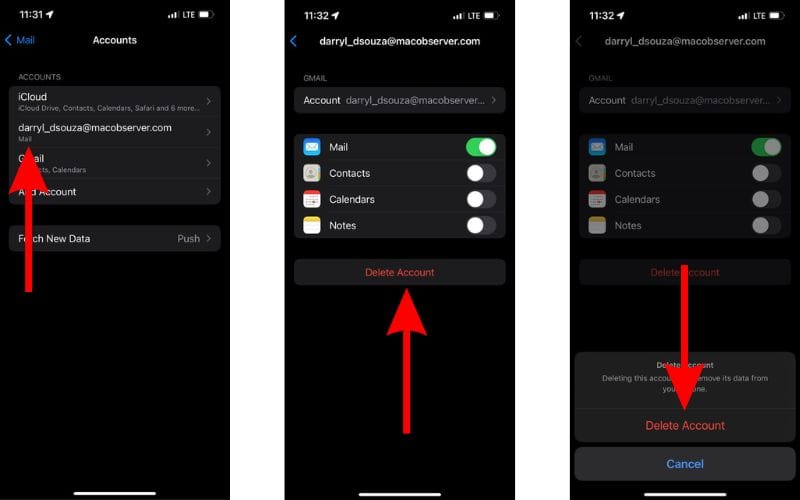
6. Переустановите почтовое приложение, чтобы исправить почтовое приложение, отображающее непрочитанные электронные письма.
Если в Apple Mail есть программные ошибки или поврежденные файлы, которые вызывают эту проблему, лучший вариант — удалить приложение Mail, а затем переустановить последнюю версию приложения. Обновление — еще один вариант, но новая переустановка позволит более эффективно решить проблему с отображением непрочитанных писем в приложении «Почта».
- Разблокируйте свой iPhone и перейдите к Apple Почта.
- Сейчас, нажать и удерживать на нем, пока не увидите всплывающее меню.
- Выберите Удалить приложение вариант.
- Нажмите Удалить приложение вариант, а затем нажмите Удалить чтобы подтвердить свой выбор.

- Теперь перезагрузите свой iPhone.
- Как только ваше устройство перезагрузится, перейдите в раздел Магазин приложенийискать Почтаи установите приложение.
- После завершения установки откройте Почта приложение и следуйте инструкциям на экране, чтобы добавить свой адрес электронной почты.

Переустановка приложения «Почта» должна решить проблему с фантомными или призрачными уведомлениями по электронной почте.
7. Обратитесь в службу поддержки Apple.
Если вам не удалось выполнить описанные выше шаги, последний вариант — обратитесь в службу поддержки Apple. Если это широко распространенная ошибка, они могут решить ее или, по крайней мере, передать проблему команде разработчиков программного обеспечения. Кто, в свою очередь, позаботится об исправлении этой ошибки в ближайшем обновлении программного обеспечения.
Вы также можете посетить любой официальный магазин Apple Store и проверить свой iPhone у сотрудников Genius Bar. Это хорошо обученные профессионалы, которые должны быть в состоянии помочь исправить Mail, показывающий проблемы с непрочитанными уведомлениями по электронной почте.
Заключение
Приложение «Почта», показывающее непрочитанные уведомления по электронной почте, может показаться многим не таким уж важным, но некоторым из нас нравится поддерживать чистый главный экран. Более того, если вы привыкнете к уведомлению о призрачной почте и проигнорируете его, вы можете пропустить некоторые срочные электронные письма. Поэтому так много людей хотят решить этот вопрос как можно скорее.
Мы надеемся, что вам удалось избавиться от приложения «Почта», показывающего проблему с уведомлением о непрочитанной электронной почте на вашем iPhone. Пожалуйста, дайте нам знать в комментариях ниже, если у вас есть какие-либо другие сомнения.